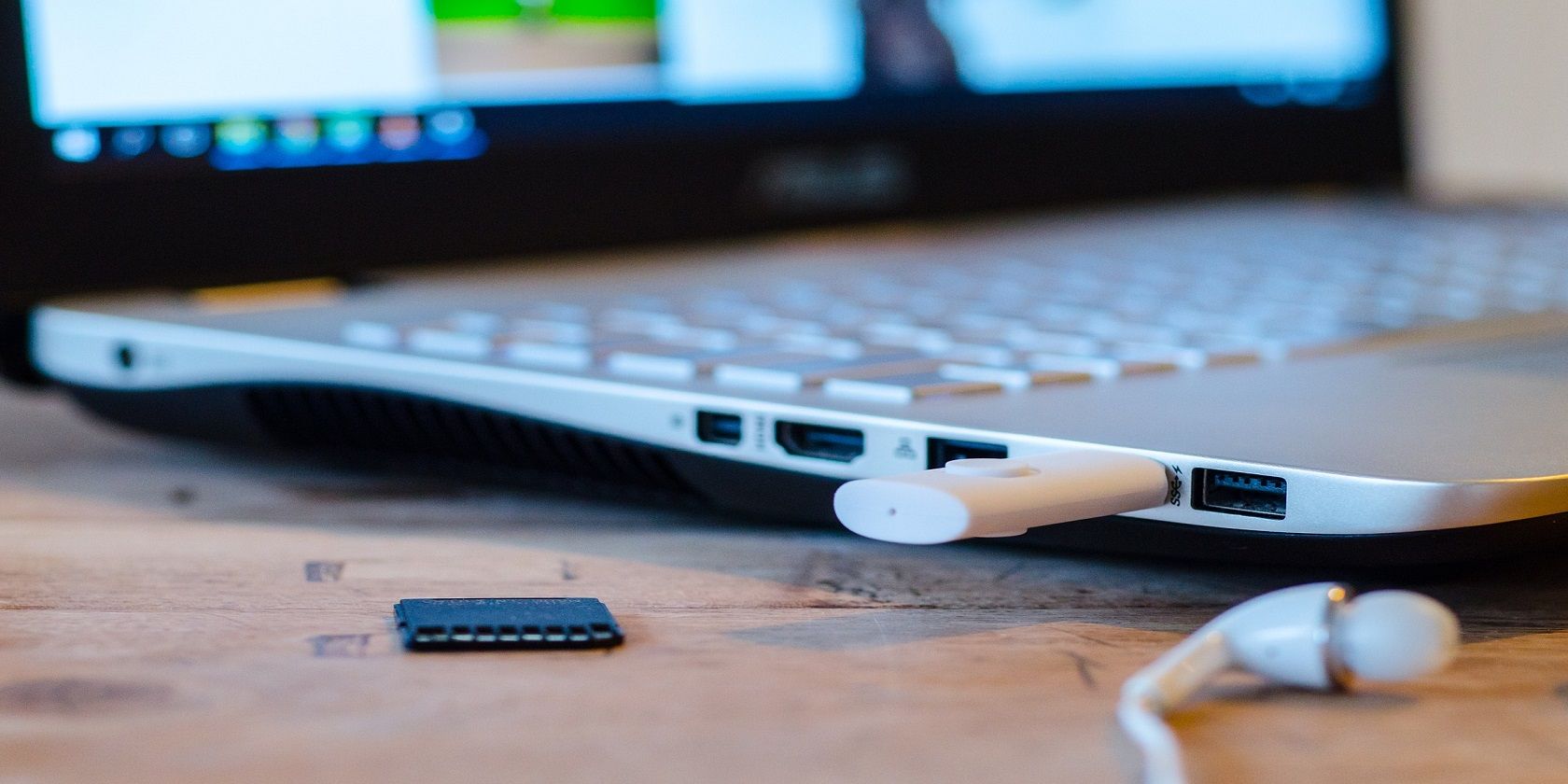اگر نیاز به ایجاد یک USB ویندوز قابل بوت در مک دارید، انجام این کار آسان است. در واقع، شما حتی نیازی به استفاده از Bootcamp ندارید! در اینجا دو روش مختلف وجود دارد.
نصب یک سیستم عامل جدید می تواند برای بسیاری از رایانه ها بسیار مفید باشد – به شما کمک می کند تا هرگونه بدافزار ناخواسته را پاک کنید و سیستم خود را پاکسازی کنید. در صورتی که قصد دارید یک نصب جدید برای ویندوز 10 انجام دهید، داشتن یک USB قابل بوت کمک خواهد کرد که روند نصب را سرعت می بخشد.
ایجاد یک USB قابل بوت ویندوز در رایانه شخصی ویندوزی آسان است، اما اگر بخواهید آن را در مک ایجاد کنید چه؟ امروز نحوه ایجاد یک USB قابل بوت ویندوز 10 را در مک خود، چه با بوت کمپ و چه بدون بوت کمپ، برای سهولت شما شرح داده ایم.
USB قابل بوت ویندوز 10 را در مک بدون بوت کمپ ایجاد کنید
مک های جدیدتر اپل با تراشه سیلیکونی مجهز به بوت کمپ نیستند. این به دلیل تفاوت در معماری تراشه ARM است که اجازه نصب سنتی ویندوز را نمی دهد. بنابراین، اپل برای همیشه BootCamp را حذف کرد، به این معنی که برای ایجاد یک دیسک قابل بوت نیز در دسترس نیست (همانطور که قبلا بود).
خوشبختانه، راه حل های شخص ثالث در دسترس هستند. و بهترین آنها ساخت یک USB قابل بوت ویندوز با استفاده از PassFab 4Winkey است.
روش 1: نحوه ایجاد یک USB قابل بوت ویندوز 10 در مک با استفاده از PassFab 4Winkey
ساده ترین راه برای ایجاد یک USB قابل بوت ویندوز در مک، استفاده از PassFab 4WinKey است. این برنامه در واقع برای کمک به بازیابی حساب ویندوزی که از آن قفل شده اید طراحی شده است. با این حال، یک مزیت اضافی این است که می توانید از این برنامه برای ایجاد یک دیسک بوت USB ویندوز بدون BootCamp نیز استفاده کنید.
مزیت استفاده از 4WinKey این است که نیازی به دانلود جداگانه ISO ویندوز ندارید—برنامه این کار را به صورت خودکار برای شما انجام می دهد. بنابراین، تنها کاری که باید انجام دهید این است که دیسک USB خود را وصل کنید و برنامه بقیه کارها را انجام می دهد.
PassFab4 WinKey در یک نسخه رایگان، استاندارد، حرفه ای، سازمانی و نهایی ارائه می شود. نسخه رایگان به شما امکان می دهد دیسک قابل بوت را ایجاد کنید که باید برای این کار کافی باشد. اگر میخواهید از ویژگیهای اضافی آن مانند بازیابی حساب ویندوز استفاده کنید، باید هر یک از نسخههای پولی را خریداری کنید که از ۲۹.۹۵ دلار برای یک سال شروع میشود.
مطمئن شوید که حداقل 16 گیگابایت دیسک USB برای ایجاد دیسک قابل بوت دارید. از آنجایی که درایو USB برای ایجاد دیسک قابل بوت فرمت می شود، قبل از ادامه مطمئن شوید که از تمام داده های مهم نسخه پشتیبان تهیه کرده اید.
برای ایجاد یک دیسک USB قابل بوت ویندوز با استفاده از PassFab 4WinKey:
- PassFab 4WinKey را دانلود کنید و آن را در مک خود باز کنید.
- دیسک USB خود را وصل کنید. PassFab 4WinKey باید به طور خودکار آن را شناسایی کند. تأیید کنید که دیسک صحیح انتخاب شده است و بر روی Burn کلیک کنید.
- از آنجایی که این فرآیند شامل دانلود ISO ویندوز است، بسته به اتصال اینترنت شما ممکن است مدتی طول بکشد.
- پس از اتمام کار، یک پیام تأیید دریافت خواهید کرد، همراه با دستورالعمل هایی در مورد نحوه بوت کردن رایانه شخصی ویندوز در دیسک بازیابی.
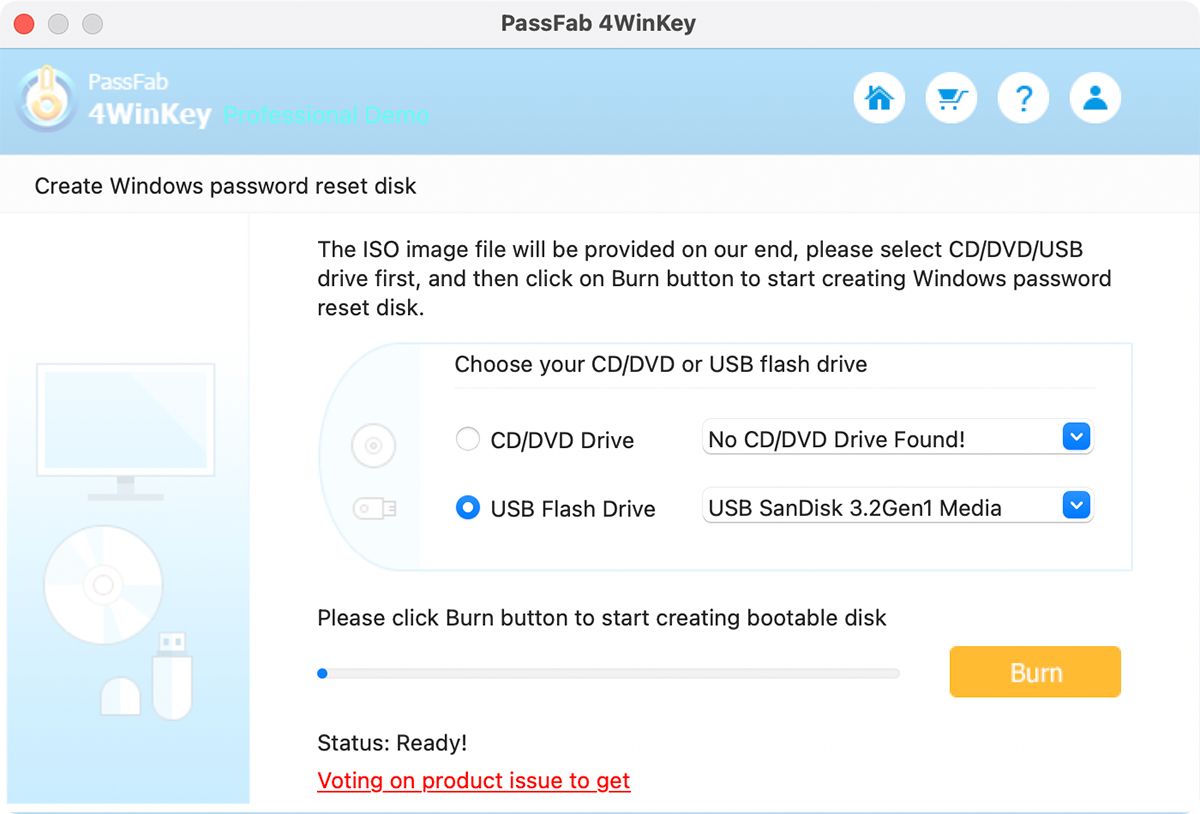
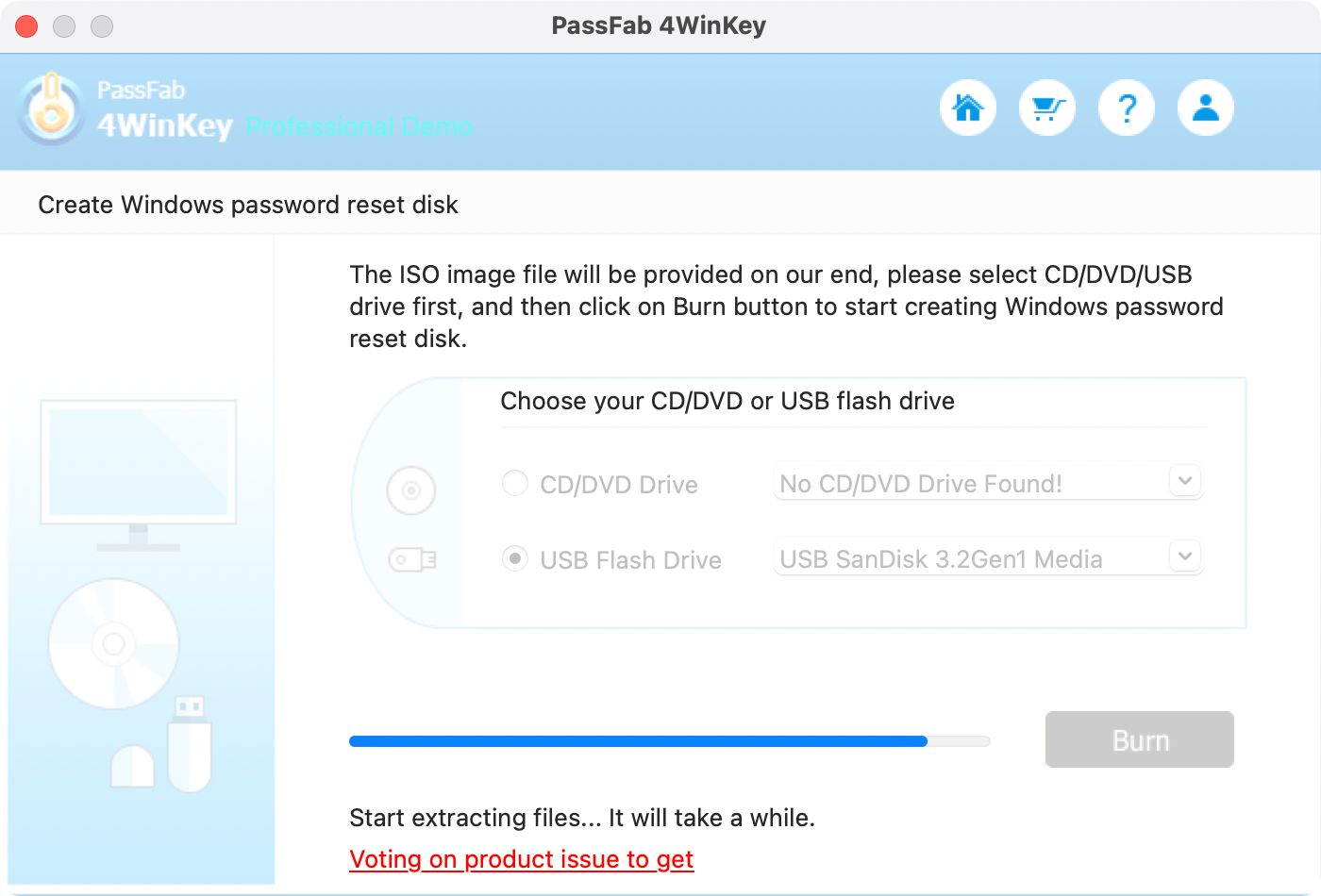
خودشه! اکنون می توانید از دیسک قابل بوت برای نصب مجدد نسخه جدید ویندوز در رایانه شخصی یا مک خود استفاده کنید.
راه 2: با UNetbootin USB قابل بوت ویندوز 10 را در مک بسازید
اگر روش اول برای شما کار نمی کند، از UNetbootin استفاده کنید—UNetbootin یک برنامه رایگان است که به شما امکان می دهد یک درایو USB قابل بوت برای ویندوز 10 در مک خود بسازید. استفاده از برنامه بسیار آسان است، با این حال، برخلاف روش اول، قبل از شروع باید ISO ویندوز را از وب سایت مایکروسافت دانلود کنید.
هنگامی که ISO را در Mac خود و یک دیسک USB آماده کردید، به سادگی مراحل زیر را دنبال کنید:
- دیسک USB خود را به مک خود وصل کنید.
- Disk Utility را در مک خود باز کنید. دیسک USB خود را از منوی سمت چپ انتخاب کنید و شناسه دیسک را یادداشت کنید.
- برنامه UNetbootin را دانلود کرده و آن را باز کنید.
- UNetbootin از شما می خواهد رمز عبور خود را وارد کنید. این برای تأیید هر گونه تغییر در دیسک USB است که بعداً انجام خواهید داد. رمز عبور خود را وارد کنید تا پنجره اصلی برنامه باز شود.
- ISO را از Diskimage انتخاب کنید و روی … کلیک کنید تا محل ISO روی دیسک خود را مشخص کنید.
- درایو USB را در Type تنظیم کنید و نام درایو درایو USB خود را که قبلاً یادداشت کردید انتخاب کنید.
- روی OK کلیک کنید و منتظر بمانید تا USB به درایو قابل بوت فرمت شود.
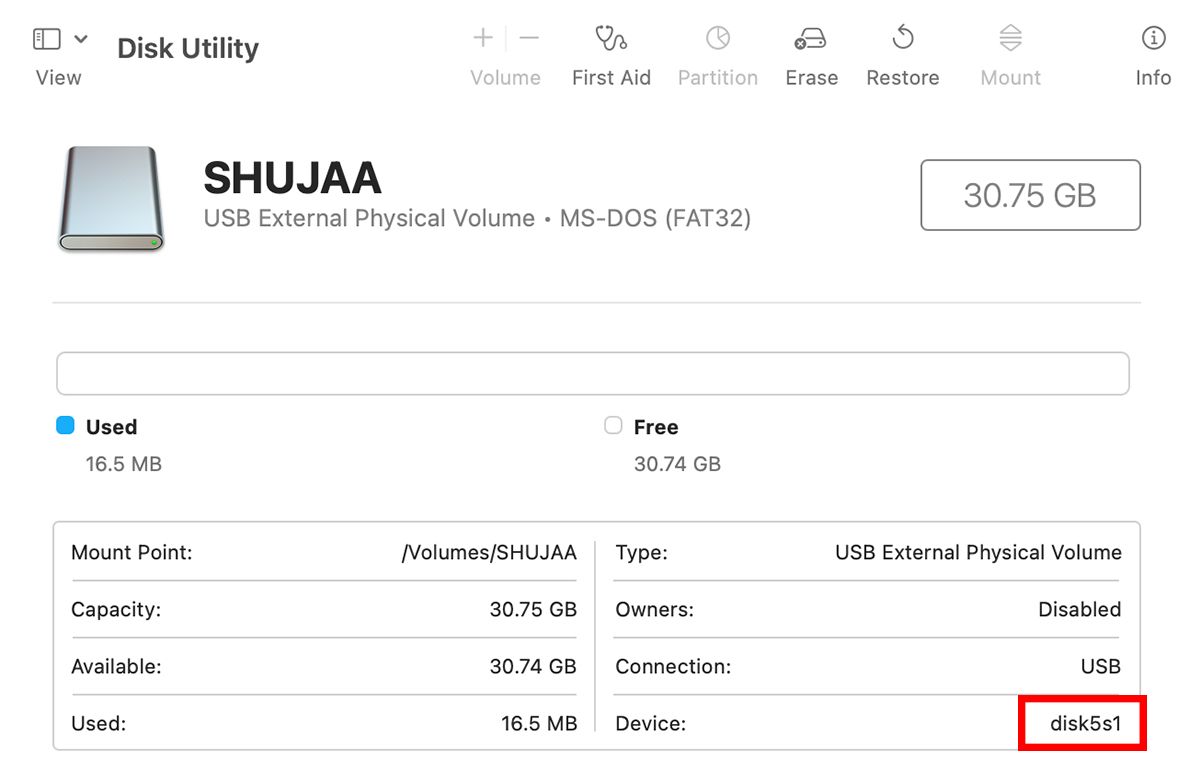
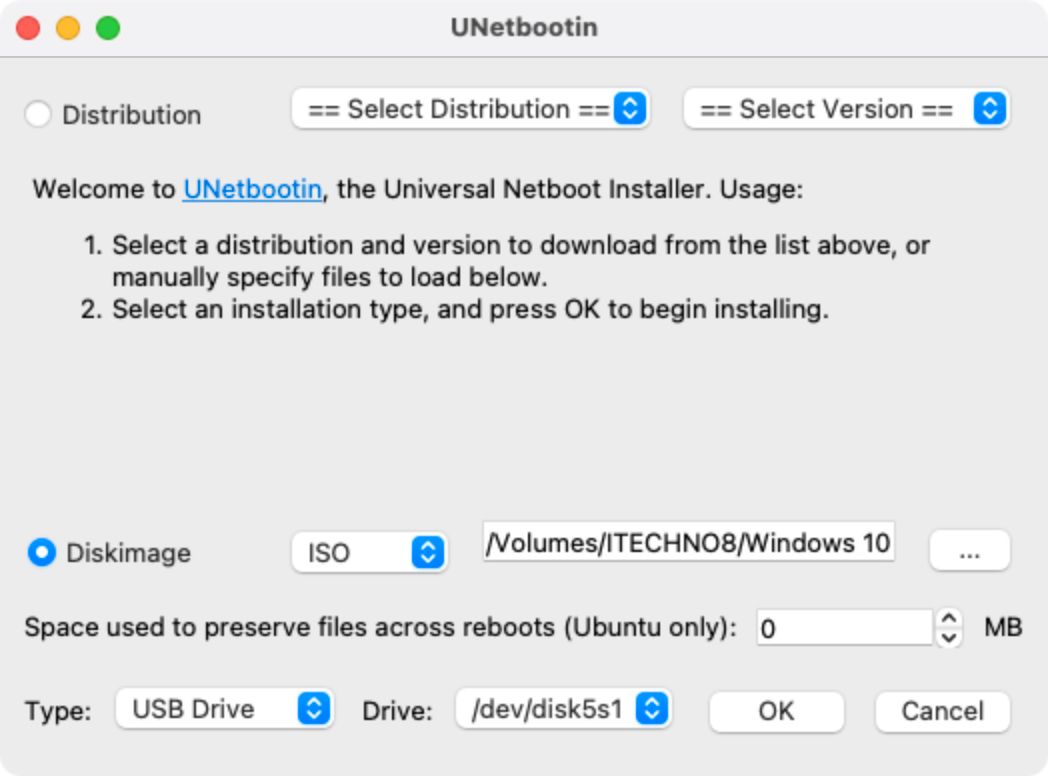
روش 2: یک دیسک USB قابل بوت با استفاده از BootCamp Assistant ایجاد کنید
اگر مک با پردازنده اینتل دارید، میتوانید از BootCamp Assistant برای ایجاد یک دیسک USB قابل بوت نصب ویندوز نیز استفاده کنید. این یک روش آسان است و نیازی به نصب نرم افزار اضافی ندارد. همچنین میتوانید نصب نرمافزار پشتیبانی ویندوز اضافی را انتخاب کنید، که اگر قصد دارید از دیسک قابل بوت برای نصب ویندوز در مک خود استفاده کنید، مفید خواهد بود.
توجه: نمیتوانید از Boot Camp Assistant در مکهای دارای تراشه Apple M1 استفاده کنید.
همچنین برای این روش به یک دیسک USB 16 گیگابایتی در کنار فایل ISO ویندوز نیاز دارید. برای ایجاد یک دیسک ویندوز قابل بوت با استفاده از BootCamp:
- به Finder > Applications > Utilities بروید و Boot Camp Assistant را راه اندازی کنید.
- Continue را انتخاب کنید و گزینه ایجاد دیسک نصب ویندوز 10 یا جدیدتر را علامت بزنید.
- تصویر ISO ویندوز 10 را از حافظه داخلی مک انتخاب کرده و Continue را انتخاب کنید.
- Boot Camp Assistant USB قابل بوت ویندوز 10 را ایجاد می کند. پس از اتمام کار، درایو USB را از دسکتاپ جدا کنید (راست کلیک کرده و Eject را انتخاب کنید).
یک USB ویندوز در مک خود بسازید
بسیاری از کاربران فکر می کردند که ساخت USB قابل بوت ویندوز در مک شما بدون BootCamp امکان پذیر نیست، اما راه حل های شخص ثالث مختلفی وجود دارد که به همان اندازه موثر هستند. امیدواریم با استفاده از این روش بتوانید دیسک قابل بوت خود را برای نصب ویندوز روی رایانه شخصی یا مک خود ایجاد کنید.